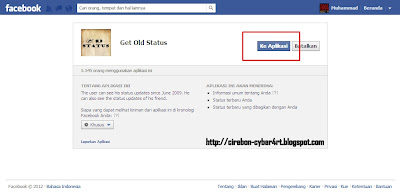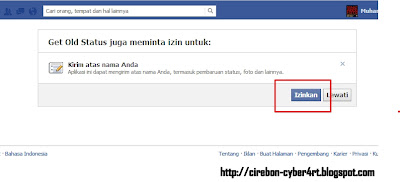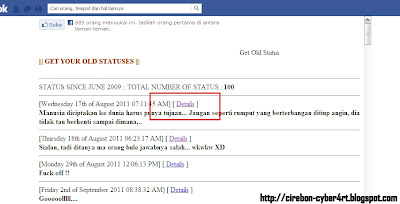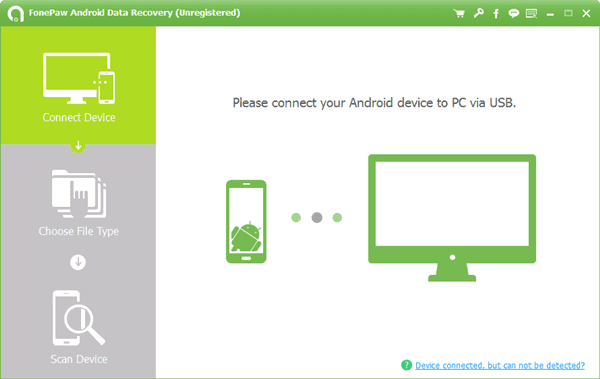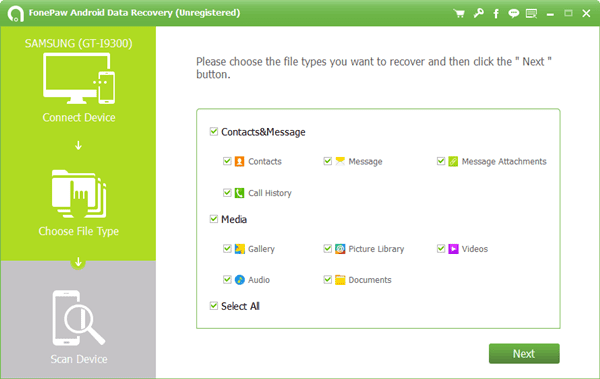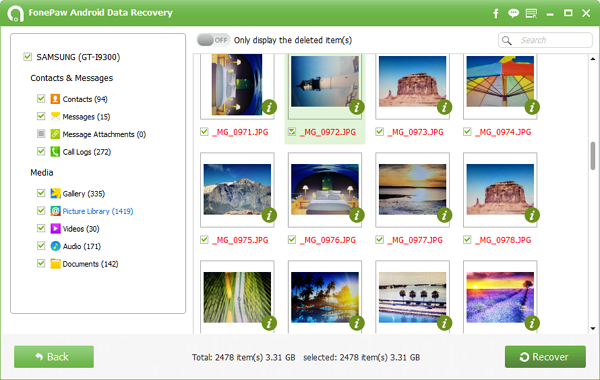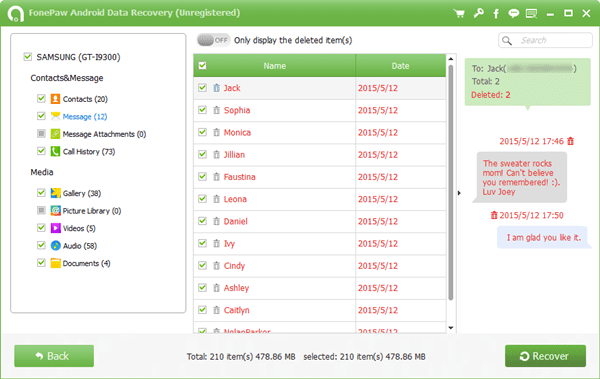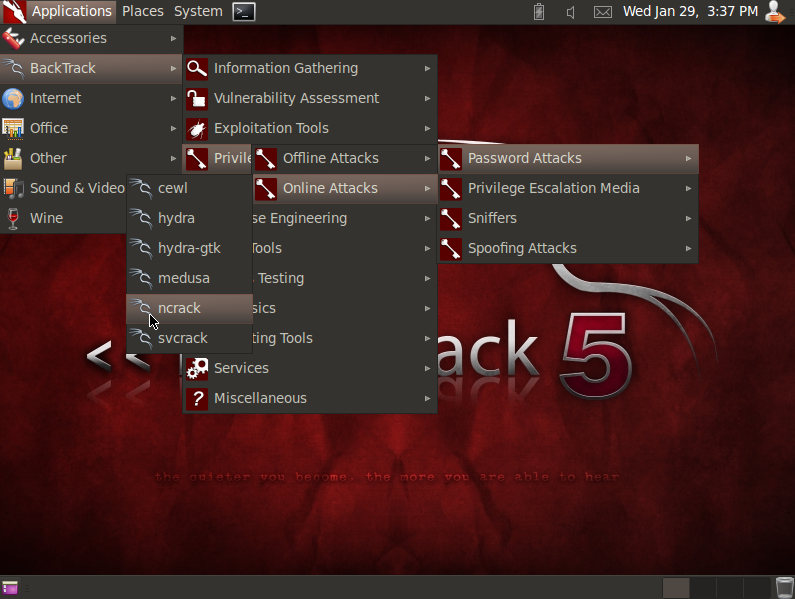Sebelum ke proses , kita harus mempersiapkan beberapa hal terlebih dahulu , yaitu :
- OS Backtrack itu sendiri yang udah di Burning ke CD atau via USB . Os Backtrack bisa download di
situs Backtrack.
- Kemudian persiapkan laptop atau pc yang hendak di instal , kalau ingin dual OS , silahkan buat partisi kosong dari windows terlebih dahulu kalau takut partisi dari linuknya .
- Yang ketiga adalah persiapan diri .
Selanjutnya adalah proses instalasi , silahkan simak dan di pahami .
Masukan DVD backtrack pada DVD Rom laptop atau PC , atau colokan Flashdisk pada slot USB . Apabila belum terboot atau tidak bisa di boot devicenya , berarti kita setting dahulu pada bios . Atau dengan menekan F12 / F11 / F10 (sesuai tipe) untuk memilih device yang akan kita boot .
Maka akan muncul tampilan seperti di bawah ini ,
Gambar 1
tekan Tab pada keyboard kemudian tekan Enter.
Selanjutnya ketik "startx" dan enter .
Gambar 2
Maka akan muncul ke tampilan GUI , sehingga memudahkan kita dalam menginstal . Setelah tampil ke Desktop , klik dua kali "Install Backtrack" .
Gambar 3
Pilih bahasa , sesuaikan aja ke ahliannya . Saran saya tetep pake English aja. Setelah itu pilih forward untuk meneruskan .
Gambar 5
Selanjutnya pilih forward pada pemilihan keyboard , standar keyboard USA.
Gambar 6
Pilih "Specific partitions manually (advanced)" untuk membuat partisi manual , ini sangat saya rekomendasikan . Setelah itu pilih forward .
Gambar 7
Pilih "New Partition Table" pada harddisk yang kosong . Jika muncul kotak dialog seperti di gambar pilih Continue .
Gambar 8
Kemudian pilih harddisk yang masih kosong tadi , klik "Add" , masukan jumlah partisi , untuk partisi pertama kita akan membuat partisi swap atau memori tambahan . Partisi swap berjumlah dua kali lipat dari ukuran RAM pada laptop atau PC , setelah selesai klik OK .
Gambar 9
Pilih sisa dari partisi , kemudian pilih "Add" kali ini kita membuat untuk file system , pada piliha USe as jadikan "Ext4 Journaling file system" . Kemudian mount point menjadi "/" atau garis miring . Kemudian klik OK untuk menyelesaikan . [ Untuk jenis-jenis atau tipe partisi pada linux bisa di buka pada link => Jenis-Jenis Partisi dan Mount point pada Linux ]
Gambar 10
Pilih partisi ext4 , klik forward untuk melanjutkan ke proses instalasi ,
Gambar 11
Klik Install untuk meginstal dan mengcopy file system ke partisi .
Gambar 12
Gambar 13
Gambar 14
Gambar 15
Setelah semua proses selesai maka akan munjul kotak peringatan untuk merestat , silahkan restart Laptop atau PC sobat .
Gambar 16
Loggin terlebih dahulu menggunakan username dan password standar yaitu : username = root dan password = toor . Untuk kembali ke tampilan desktop silahkan ketik "startx" . Perhatikan gambar :
Gambar 17
Gambar 18
Maka selesailah instalasi OS Backtrack .
Finish [tkj2-all4free.blogspot.com]
Sedikit tambahan , disini saya menginstall os Backtrack menggunakan bantuan VMware . Sebetulnya proses installasi tidak jauh berbeda dari yang sebenarnya. Untuk itu , anda / sobat harus benar-benar memahami setiap langkah installasi di atas. Selamat menggunakan os Backtrack , dan semangat untuk belajar linux. Bagi yang kurang paham silahkan komen atau chat saya langsung dari facebook , pasti saya bantu walaupun lowrespon.

.jpg)